
- 收藏本站
- 上传模板
- 技术交流

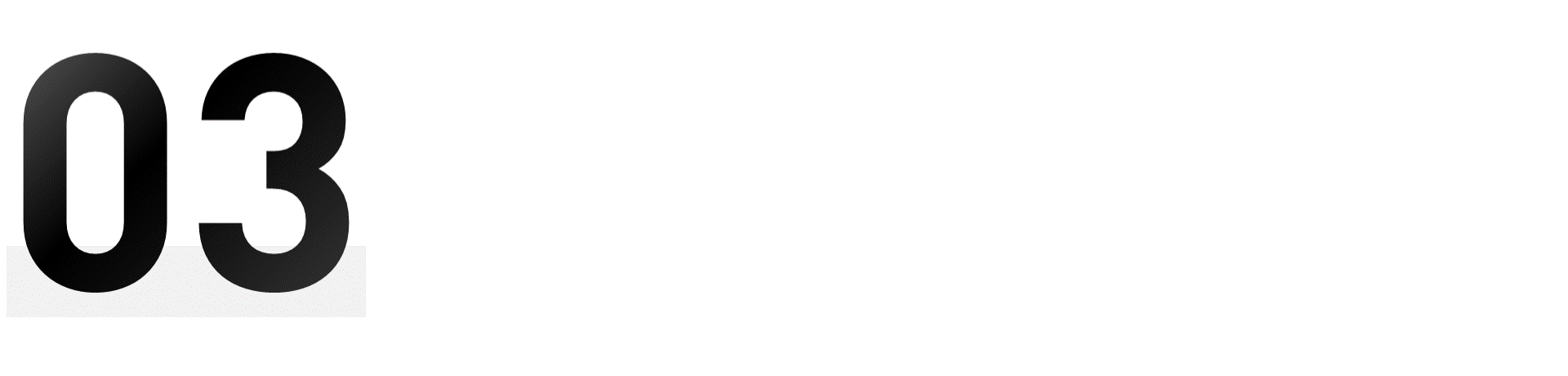
动画出彩的3大关键
很多人会觉得,要做出出彩的PPT动画,关键是PPT动画的技术。
其实不然。
动画要出彩,动画操作技术是基础,还有3个支撑。
❶ 想法
比如这样一页环保工作总结的PPT:

但这个案例其实只用了PPT最常见的出现、擦除、路径动画,却依然有不错的展示效果,客户很满意。
再比如,善于运用PPT的基本动画,并对其进行适当组合,一样可以创造生动表达的页面:

这个案例实际上只使用了PPT的平滑切换,但结合页面与页面的变化,让效果上了一层楼。
从这里可以看出,好的动画离不开构建画面时所需要的思考、想法,而具体到技术上,反而只需要基本的动画功能。
❷ 素材
好的素材,让PPT设计事半功倍,其实对于动画来说也是如此。
比如这一页要讲解部件设计的案例,其实就仅仅用了PPT中的平滑切换动画,既能让整体与零部件的结构和相对关系更加直观明确,又能避免长时间停留在同一个页面讲述的单调:
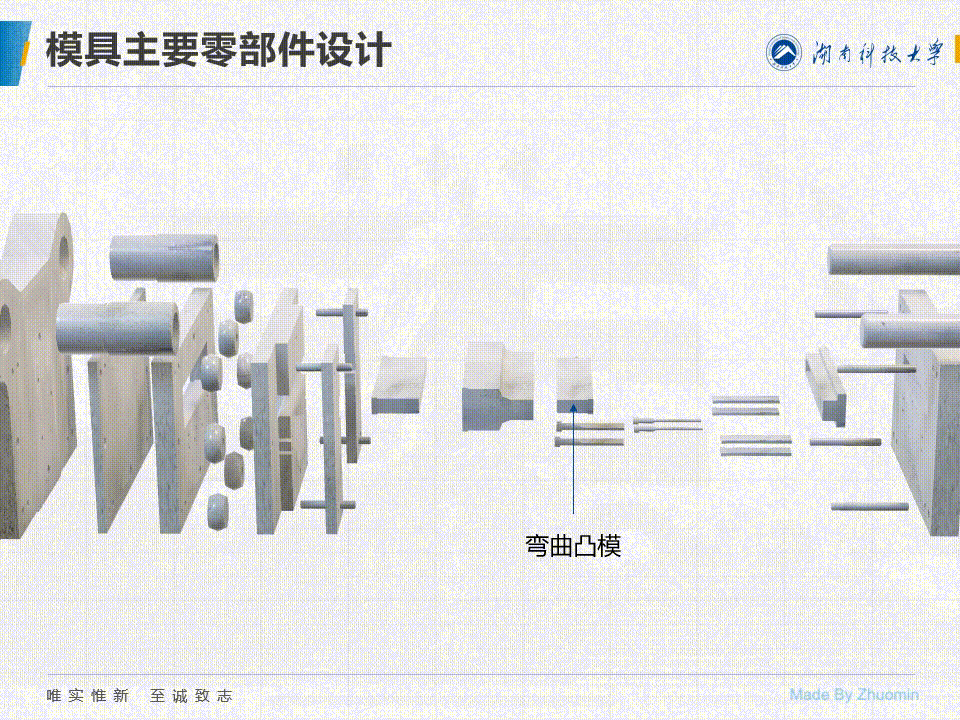
所以动画部分非常简单,最大的支撑其实是搜索或者自建这样一个零件的3D素材。
再比如这一页,在客户夸奖「这一页动画效果很不错」,其实是恰到好处地用好了一段视频素材:

❸ 工具
我们有时候会惊叹于一些高手,在一页PPT上用很多动画做出一些效果。这是因为,我们自己做PPT,能看出背后的难度、复杂度。
但你要知道,实际项目中,当一位客户请你为PPT增加动画的时候,客户只知道自己要的是一个有冲击力的效果,是不是一定是用PPT自身实现的,他并不不关心,甚至,他根本也看不出来。
比如下面这几页案例,用其他特效软件工具或者插件更好实现,何必非得为难PPT?

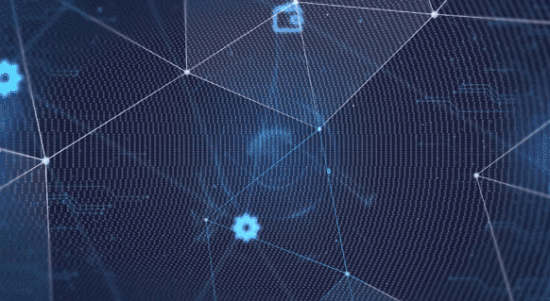
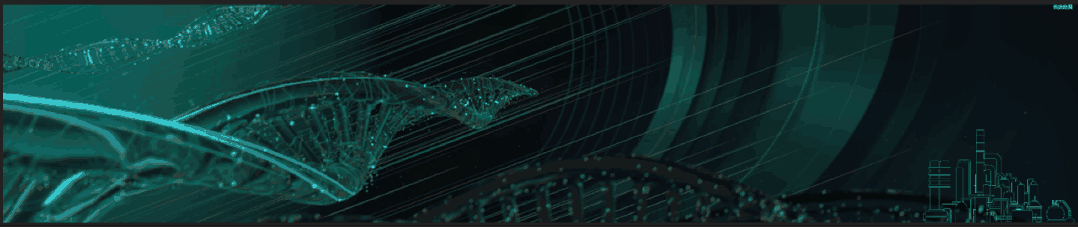
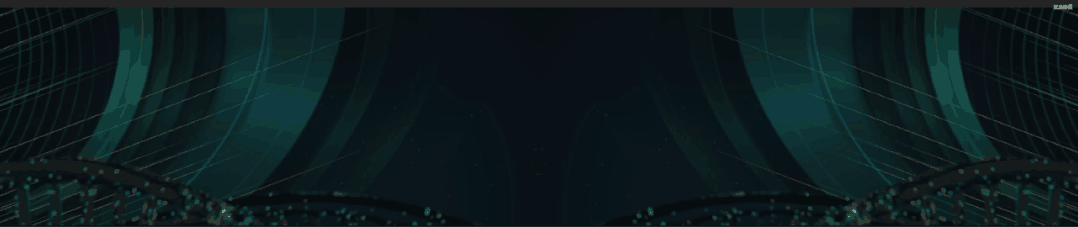
OK,以上就是本期对于演示动画的分享,希望能给你带来一些启发。
如果看完以上内容,还想更系统、更详细地学习演示动画的理念、操作、工具,我们在 第6期PPT设计就业实战班 中也请到了 @音神 ,来为大家系统讲解《动画篇》!
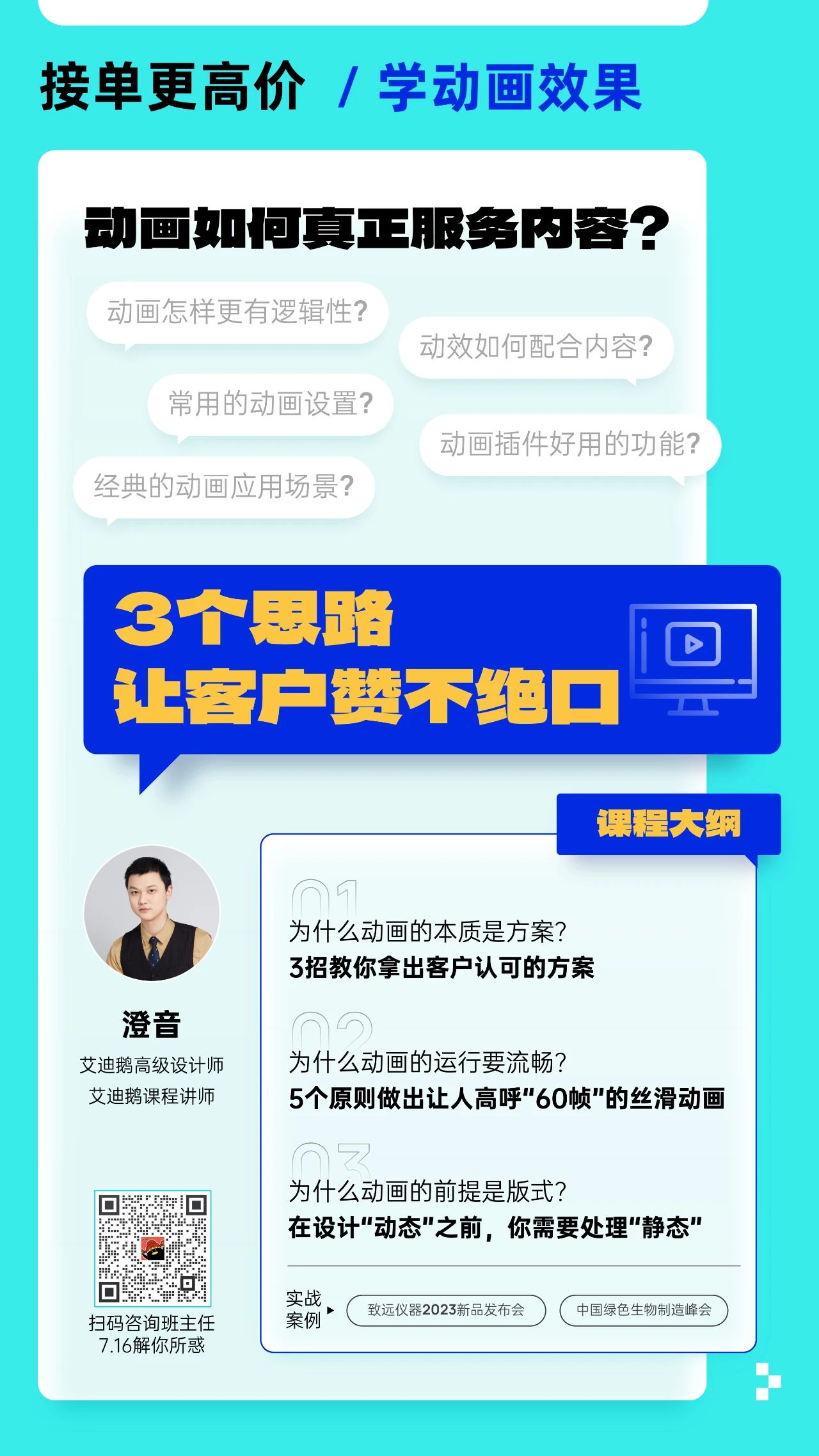
设计更高级,过稿更高效,接单更高价,
成为真正的PPT高高高手!
7月16日
PPT设计就业实战班第6期即将来袭,
今年最后一期,不容错过!

PPT翻转缩放掷入动画教程:Q: PA插件的动画风暴在哪里?0. 准备1张图片;1.1 添加淡入动画;1.2 动画风暴中添加动作(PA插件);2.1 修改第2个X坐标;2.2 修改缩放;扩展:掷出动画。
PPT侧边缩放动画:0. 动画风暴在哪里?1. 插入或选中图形;2. 通过动画风暴添加动作;3.1 修改缩放动作;3.2 修改第1个X坐标;3.3 修改第2个X坐标;动画效果。
PPT智能缩放进入动画:0. 动画风暴在哪里?1.1 插入或选中图形;1.2 图片分割(OK插件功能);1.3 通过动画风暴添加动作;2.1 修改第1个X坐标;2.2 修改第2个X坐标;2.3 修改缩放;2.4 修改滤镜;2.5 修改动画计时;3.1 复制并批量粘贴动画... ...
PPT图片分段飞出随机动画:Q: PA插件的动画风暴在哪里?A: 动画风暴在PA插件专业版中,盒子版用户可通过右侧的盒子版按钮进行切换,1.1 准备1张图片(PA插件);1.2 图片分割(OK插件);2.1 添加淡出动画;2.2 添加X坐标并修改第1帧的值。
PPT翻转淡入动画:0. 动画风暴在哪里?1. 通过动画风暴添加动画、动作;2.1 修改第1个X坐标属性;2.2 修改第2个X坐标属性;2.3 修改滤镜。
PPT粒子随机飞散动画:1.1 添加粒子文本(OK插件功能);1.2 修改粒子文本;2. 添加淡出动画;3.1 使用动画风暴添加2个基本属性(PA插件功能);3.2 修改第1个X坐标;3.3 修改第2个X坐标;4. 修改动画字母延迟。
假期前,我们发了一篇动画灵感相关的文章,你还有印象么?审美提高~PPT动画没创意没思路?100张动画灵感得收好!这些动画都非常顺滑,看完文章后,我决定趁假期模仿几个。今天,我就带着模仿后的成果来啦~
你好,我是陈西。这一次,我要做一个超帅的字体效果,制作起来也是很简单的,很快可以学会哦。是不是超级期待!我们一起来看一下吧。